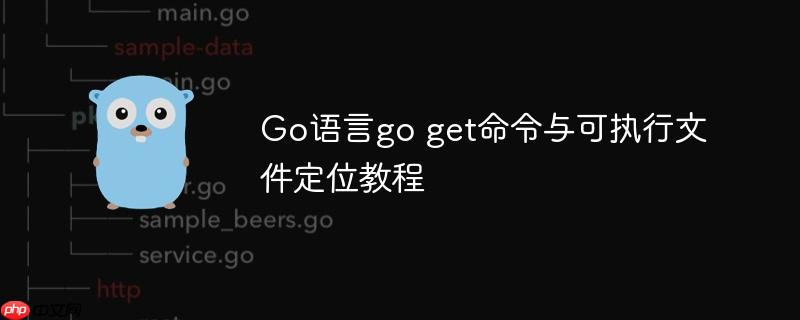
go get是go语言中一个非常强大的命令,它用于下载、编译并安装go包及其依赖。当您执行go get命令时,go工具链会执行以下操作:
一个常见的困惑是,当go get命令成功执行时,它通常不会输出任何信息。这种“沉默即成功”的设计是Go工具链的特点之一,它旨在减少不必要的日志输出,让用户专注于错误信息。因此,即使没有看到任何输出,也并不意味着命令失败,很可能它已经成功完成了任务。
go get命令生成的可执行文件会根据您的Go环境配置,放置在特定的bin目录下。理解这些目录的优先级和作用至关重要。
Go工具链查找可执行文件的顺序如下:
为了准确找到go-tour(或其他任何通过go get安装的工具)的可执行文件,您应该首先检查您的Go环境变量。
立即学习“go语言免费学习笔记(深入)”;
打开您的终端或命令行界面,执行以下命令来查看当前的Go环境配置:
go env
该命令会输出一系列Go相关的环境变量,其中最关键的是GOROOT、GOPATH和GOBIN。
示例输出(可能与您的环境不同):
GOROOT="/usr/local/go" GOBIN="" GOARCH="amd64" GOOS="linux" GOPATH="/home/user/go" # ... 其他环境变量
从上面的示例中,我们可以看到:
根据go env的输出,我们可以推断出可执行文件的可能位置。
检查GOBIN目录: 如果GOBIN有值(例如GOBIN="/path/to/my/bin"),那么您的gotour可执行文件很可能就在这个目录下。
ls $GOBIN/gotour
检查GOPATH/bin目录: 如果GOBIN为空,那么可执行文件通常会安装到GOPATH的第一个路径下的bin目录中。在上述示例中,GOPATH是/home/user/go,所以我们应该检查/home/user/go/bin目录。
ls $(go env GOPATH | awk -F: '{print $1}')/bin/gotour或者,如果您的GOPATH只有一个路径,可以直接:
ls $GOPATH/bin/gotour
如果文件存在,您就可以直接运行它:
$GOPATH/bin/gotour
为了方便,您可以将$GOPATH/bin添加到您的系统PATH环境变量中,这样就可以直接通过gotour命令来运行。
检查GOROOT/bin目录(通常不适用于go get的第三方工具): 尽管不常见,但作为排查的最后一步,您可以检查GOROOT下的bin目录。
ls $GOROOT/bin/gotour
假设您的GOPATH设置为/home/user/go,并且GOBIN为空。
ls /home/user/go/bin
您应该会看到gotour这个可执行文件。
/home/user/go/bin/gotour
或者,如果您已将$GOPATH/bin添加到PATH,可以直接运行:
gotour
export GOBIN="/usr/local/go/bin" # 或其他您希望的路径
请注意,设置后,您需要将$GOBIN添加到您的系统PATH环境变量中。
# 在您的shell配置文件中添加
export PATH=$PATH:$(go env GOPATH | awk -F: '{print $1}')/bin
# 或者如果设置了GOBIN
# export PATH=$PATH:$GOBIN修改后,记得source您的配置文件或重新启动终端。
go get命令的“沉默即成功”特性可能让初学者感到困惑,但只要理解了Go工具链查找和安装可执行文件的逻辑,就能轻松定位它们。关键在于检查GOBIN和GOPATH环境变量,并知道它们对应的bin目录是可执行文件的默认存放位置。通过合理配置这些环境变量,并将其添加到系统PATH中,您可以极大地提升Go开发和工具使用的效率。
以上就是Go语言go get命令与可执行文件定位教程的详细内容,更多请关注php中文网其它相关文章!

每个人都需要一台速度更快、更稳定的 PC。随着时间的推移,垃圾文件、旧注册表数据和不必要的后台进程会占用资源并降低性能。幸运的是,许多工具可以让 Windows 保持平稳运行。

Copyright 2014-2025 https://www.php.cn/ All Rights Reserved | php.cn | 湘ICP备2023035733号